开机提示密码已过期解决方法
发布时间:2017-03-22 15:50
相关话题
在Win7系统中,很多用户会为系统设置密码以保护系统安全,但是在使用一段时间后出现一个问题,每次开机系统就会自动提示用户密码已经过期。那么开机提示密码已过期怎么解决?小编为大家分享了具体的操作方法,有需要的朋友可以参考下!
开机提示密码已过期解决方法
步骤:
1、点击开始菜单,在“计算机”上单击右键,选择“管理”;
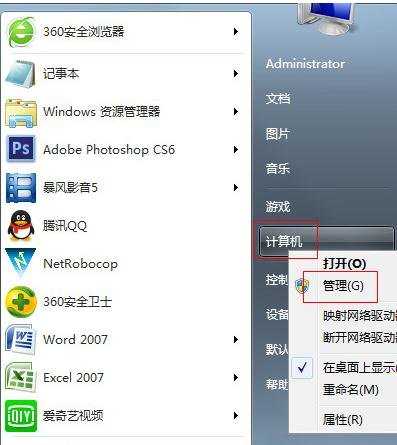
2、在计算机管理中依次展开“系统工具”—“本地用户和组”—“用户”;

3、在窗口右侧找到当前所登入的用户名并单击右键,选择“属性”;
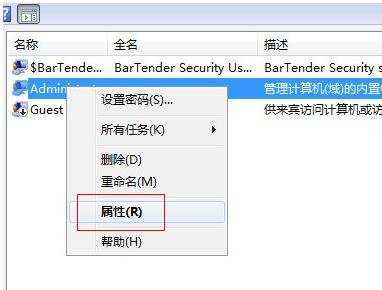
4、在属性窗口中勾选“密码永不过期”点击应用并确定即可。
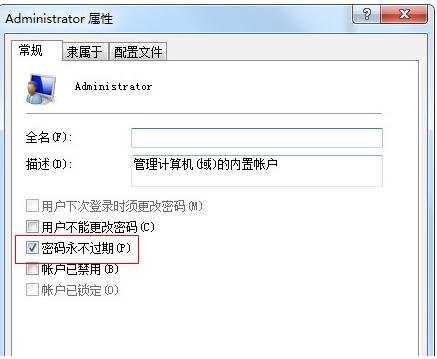
以上Win7开机提示密码已过期的解决方法就介绍完了,简单的几个步骤设置密码永不过期就能解决频繁设置密码的麻烦了。

开机提示密码已过期解决方法的评论条评论